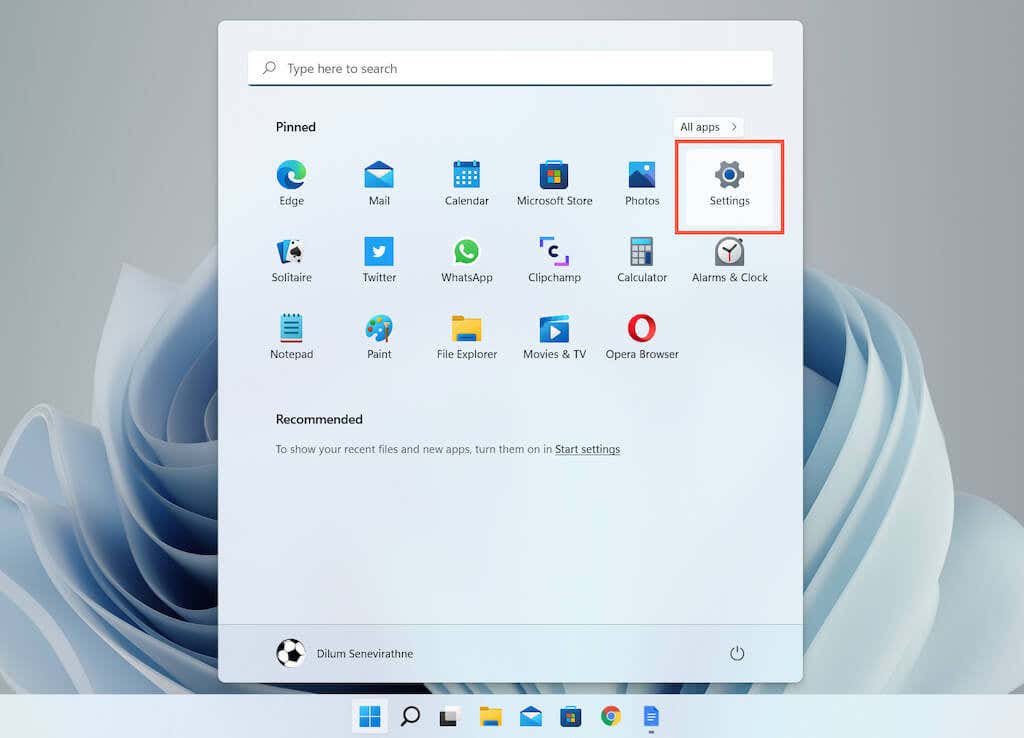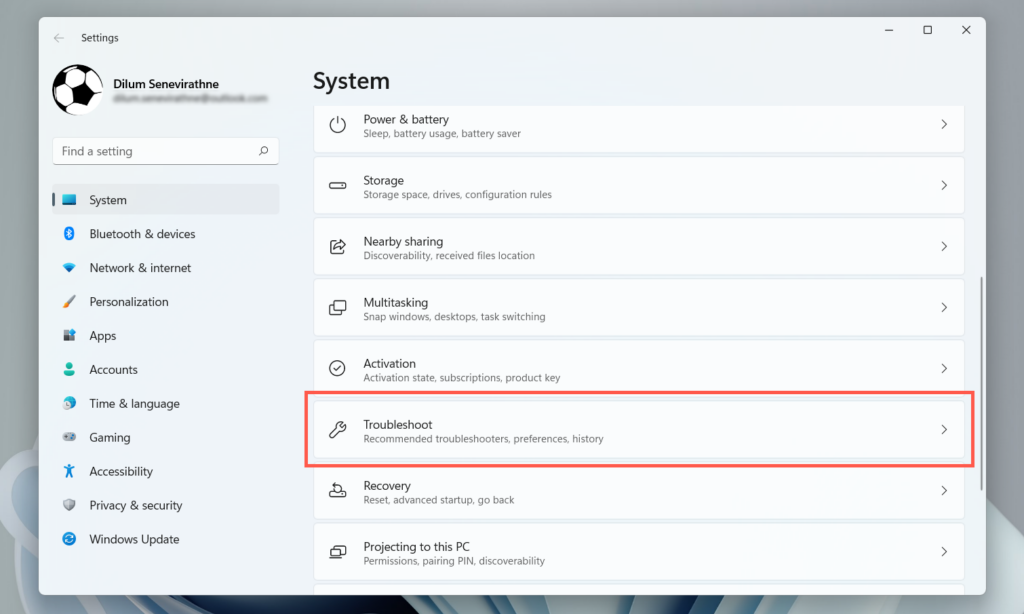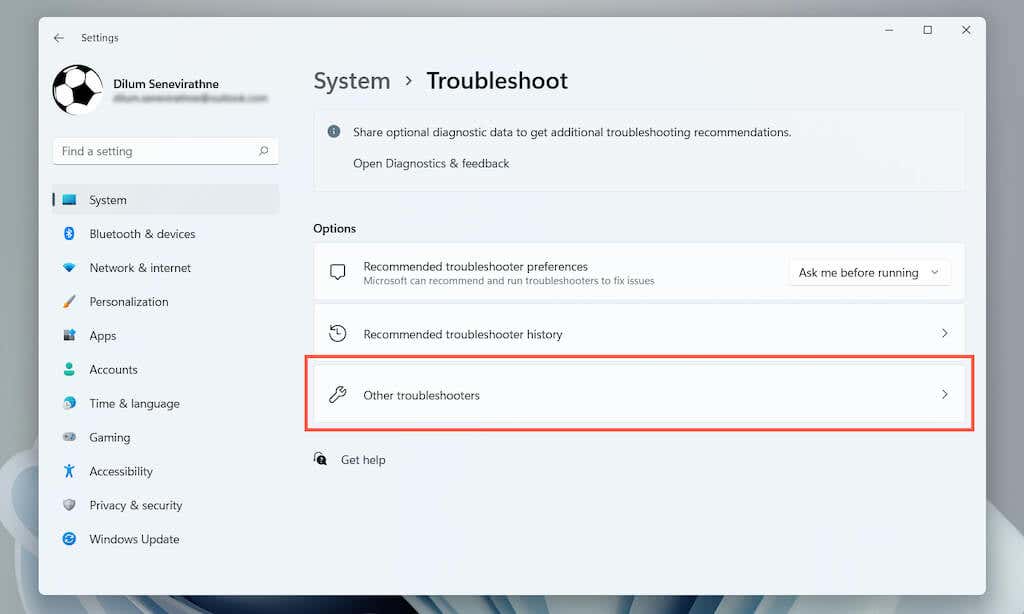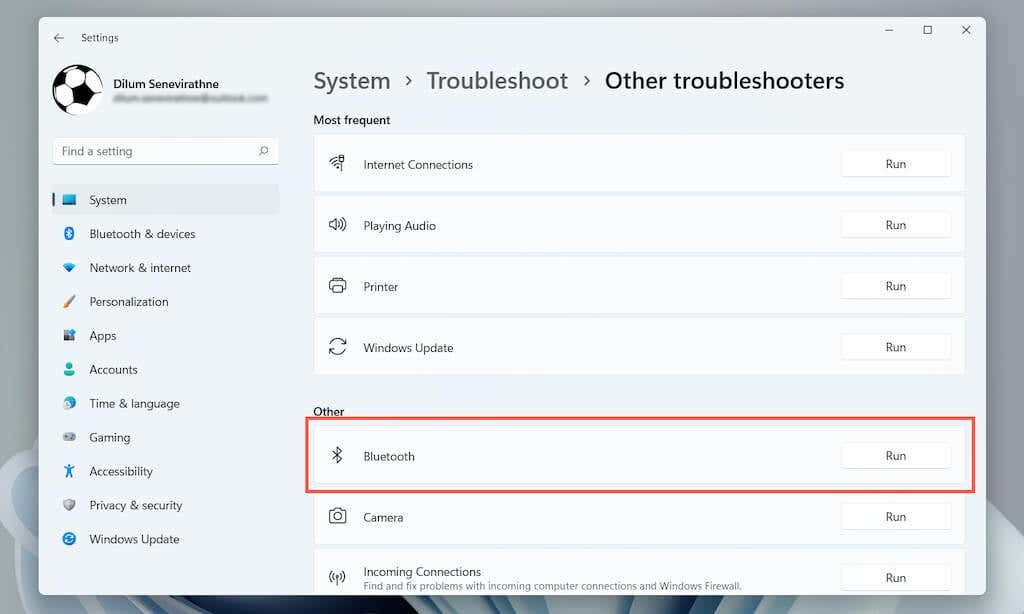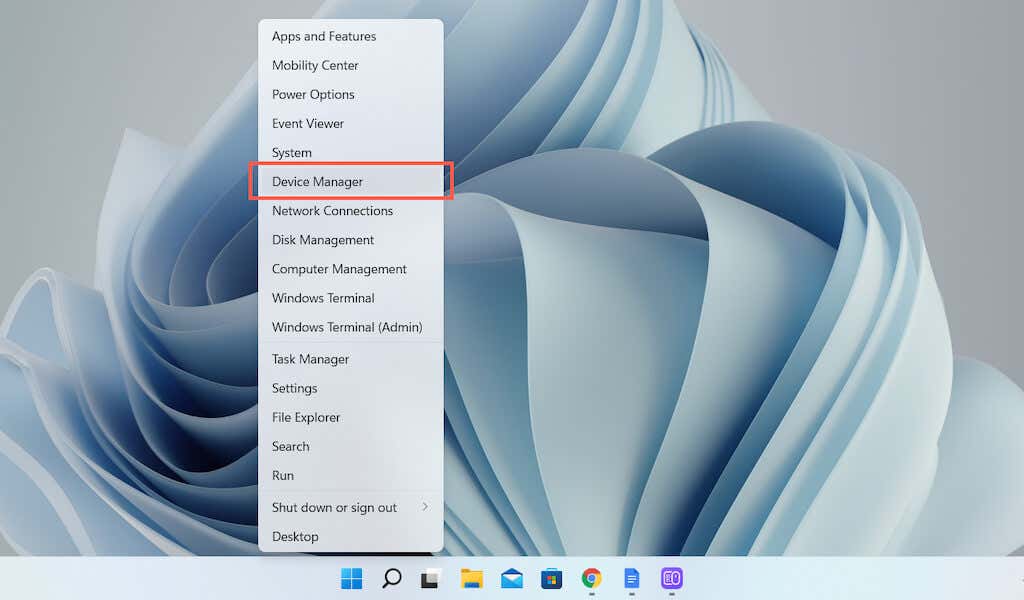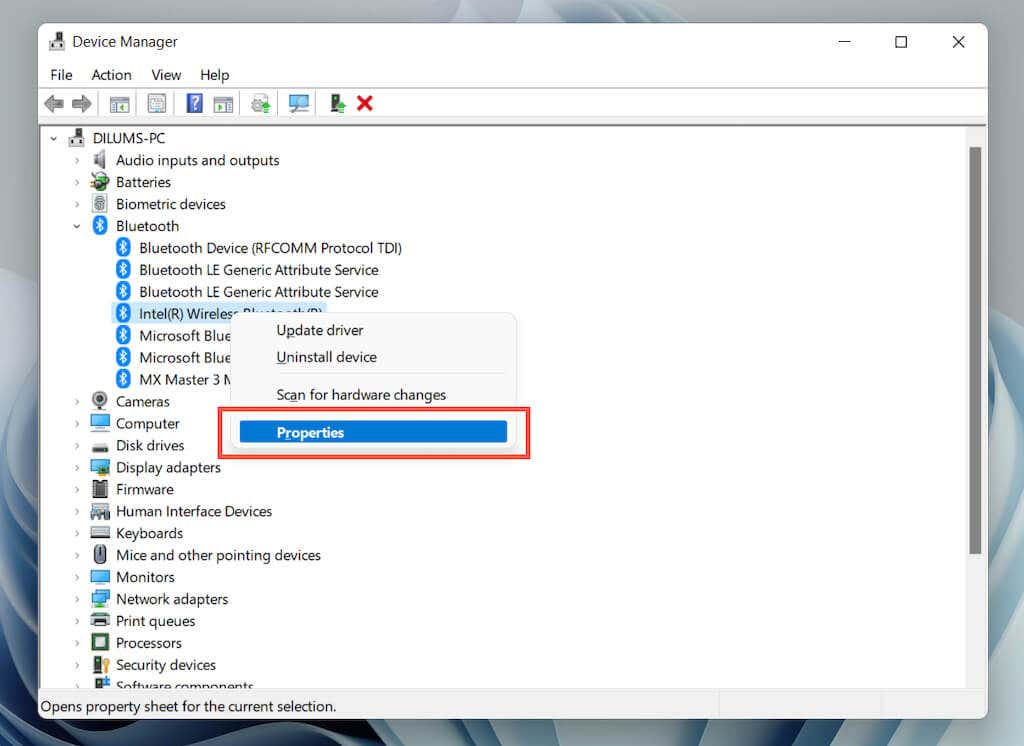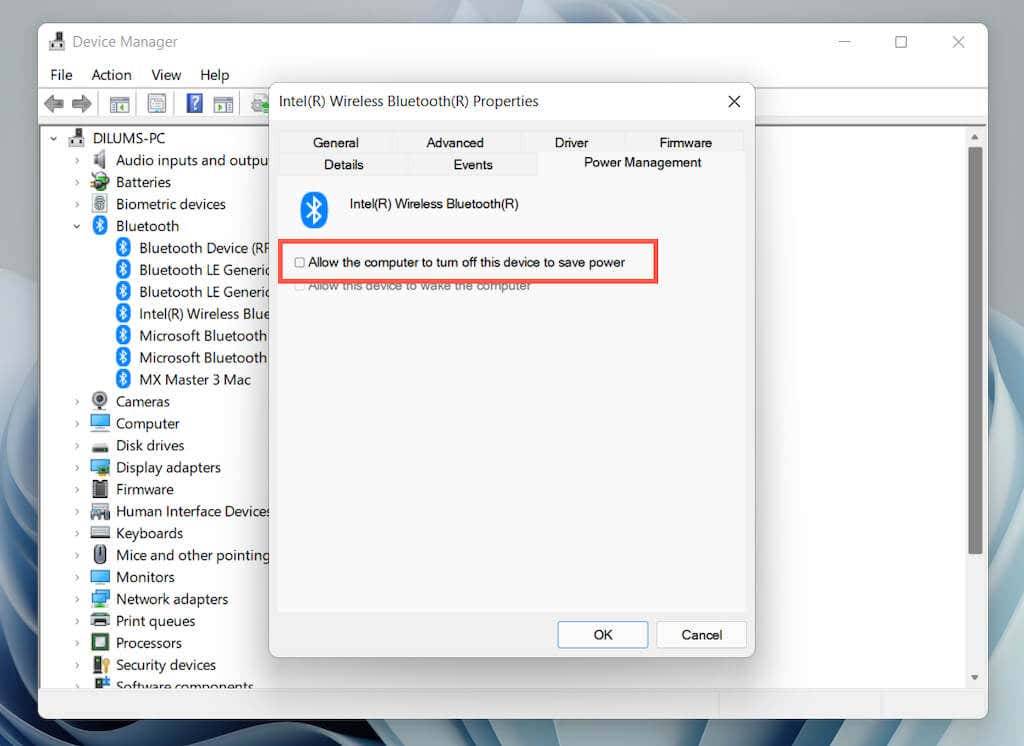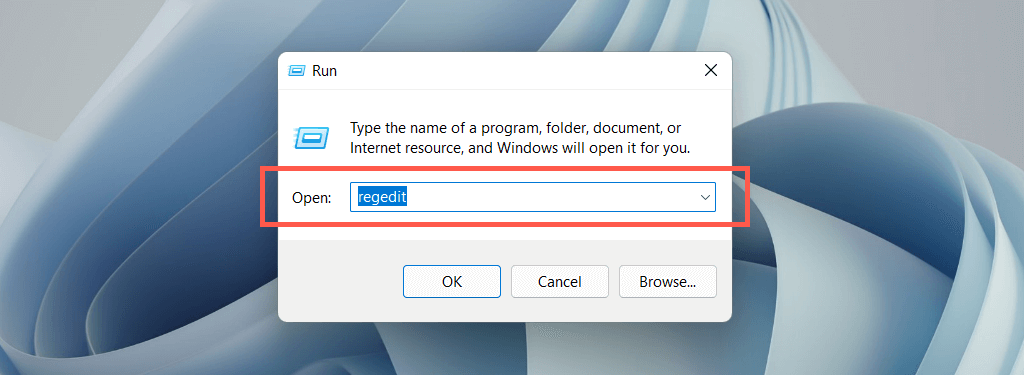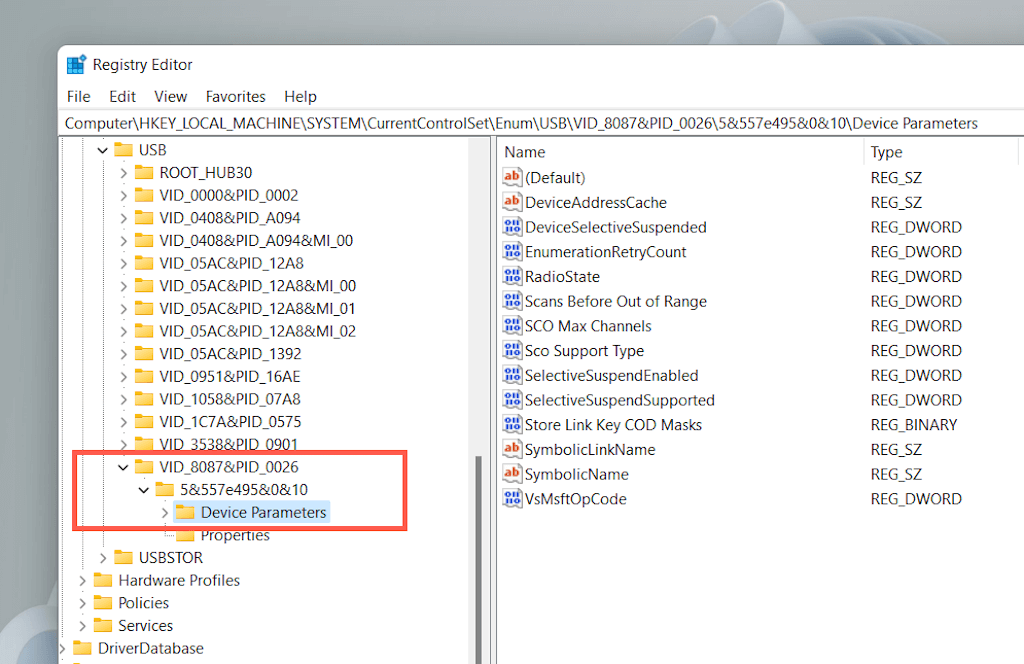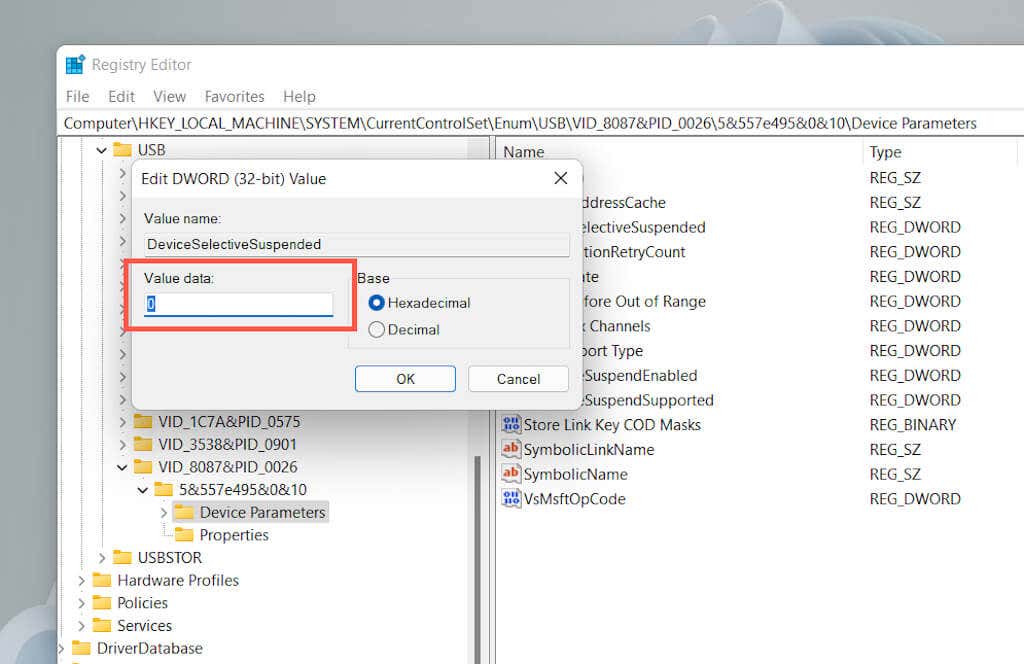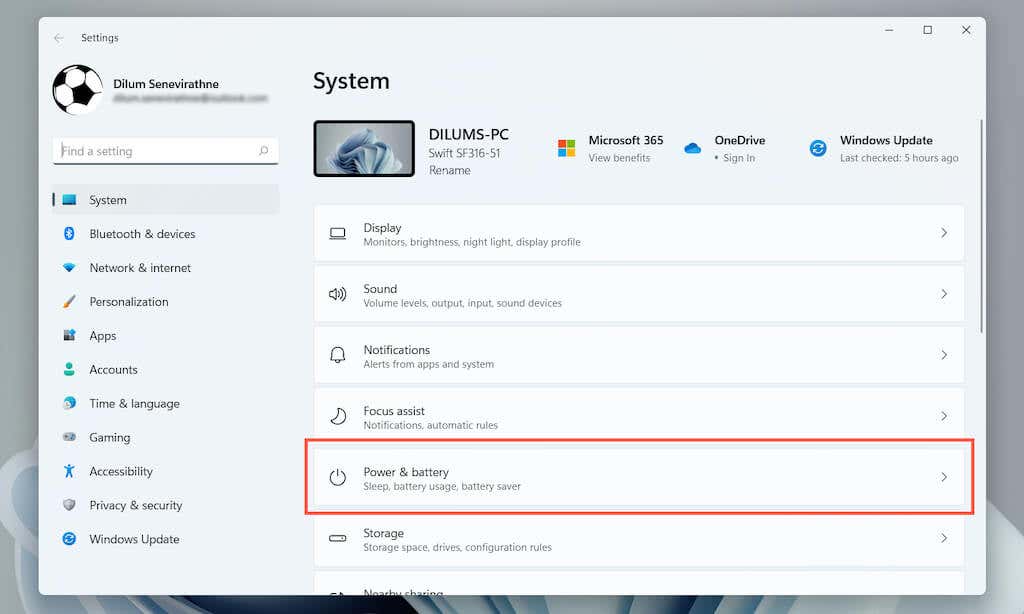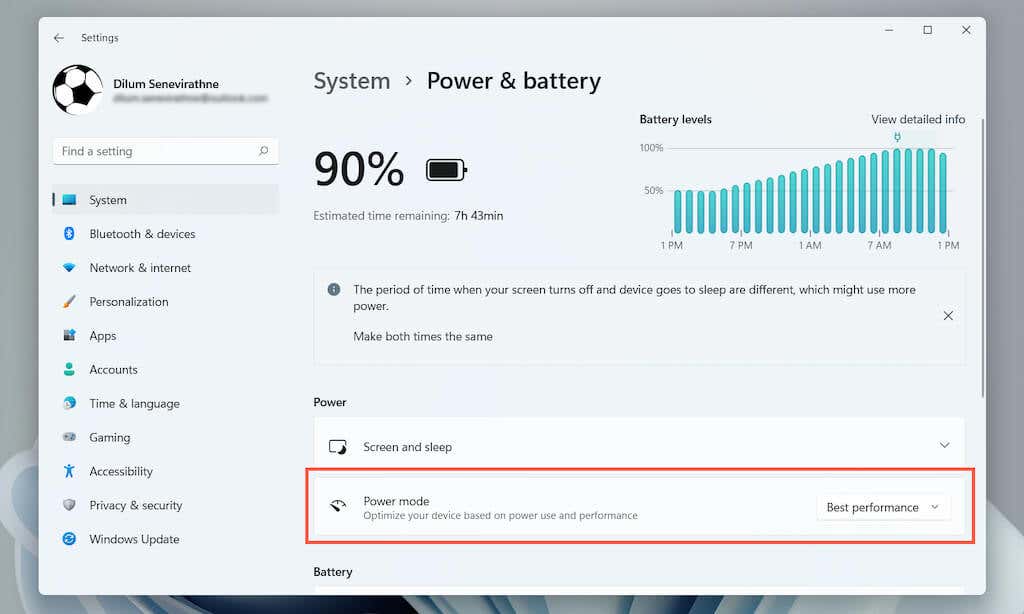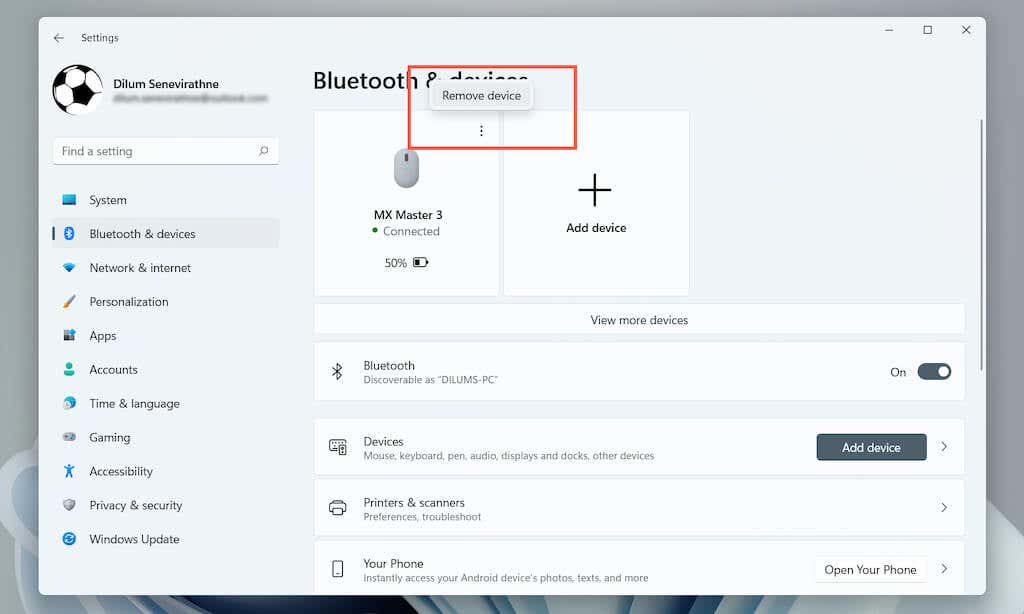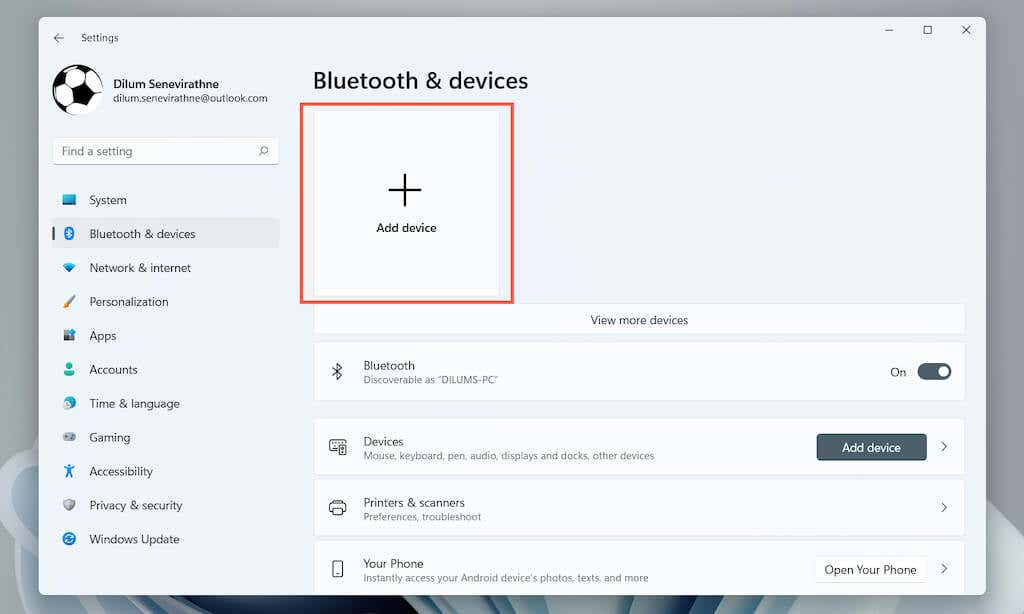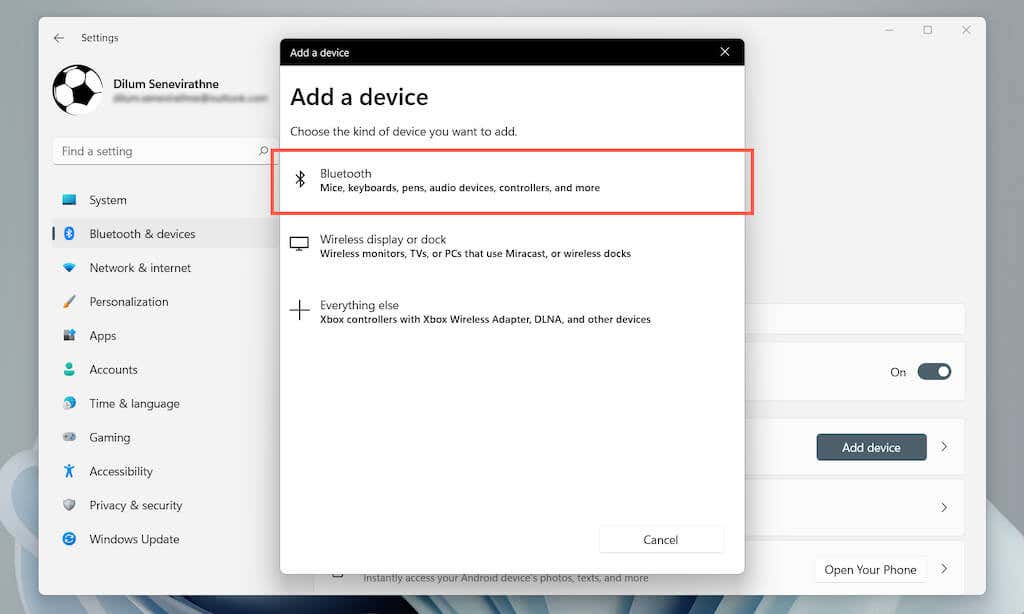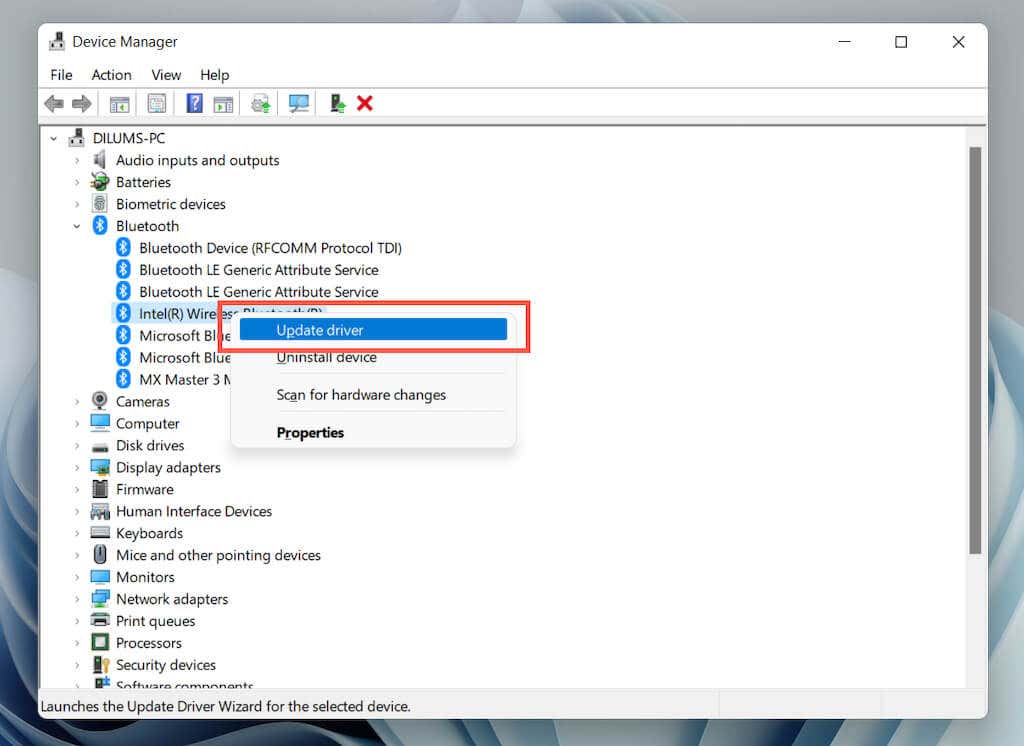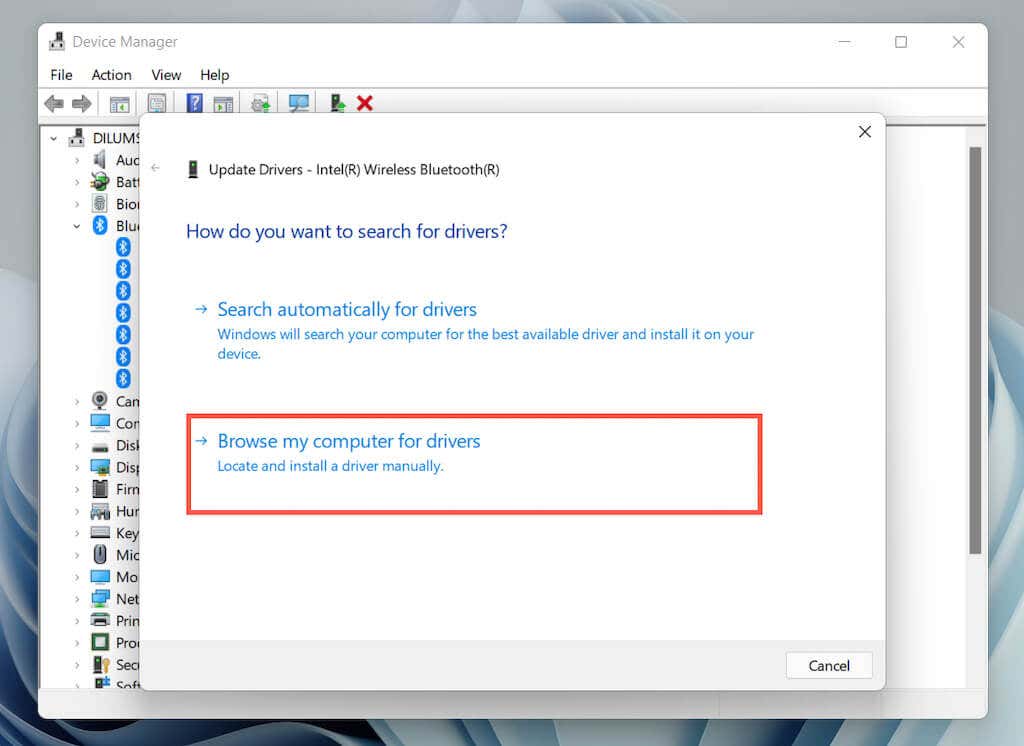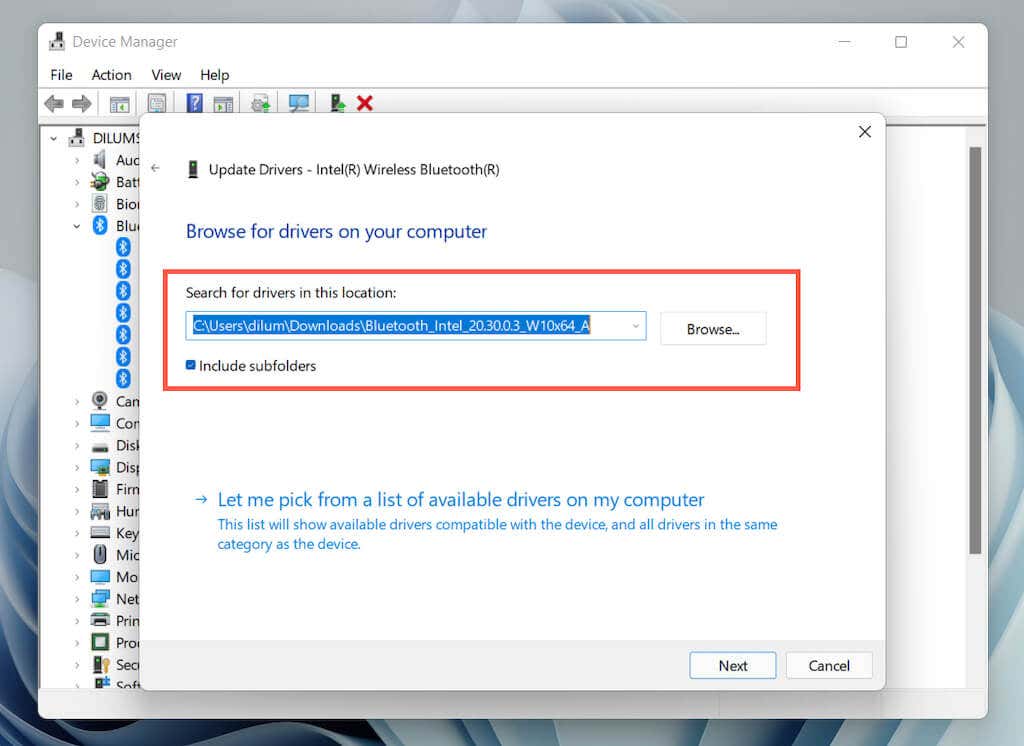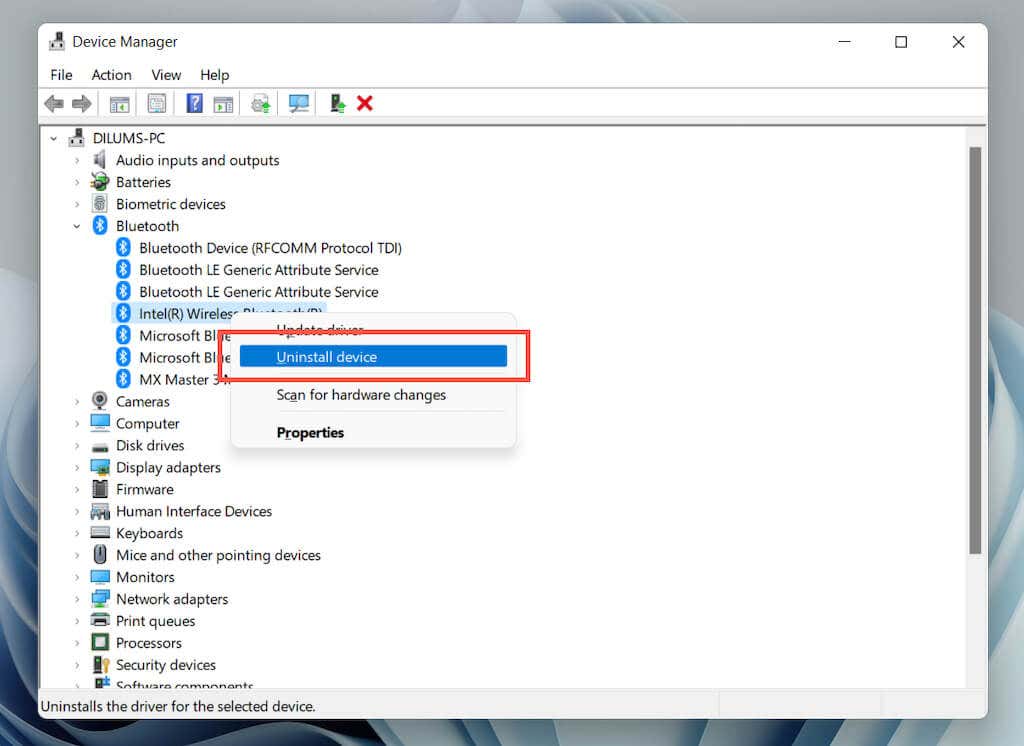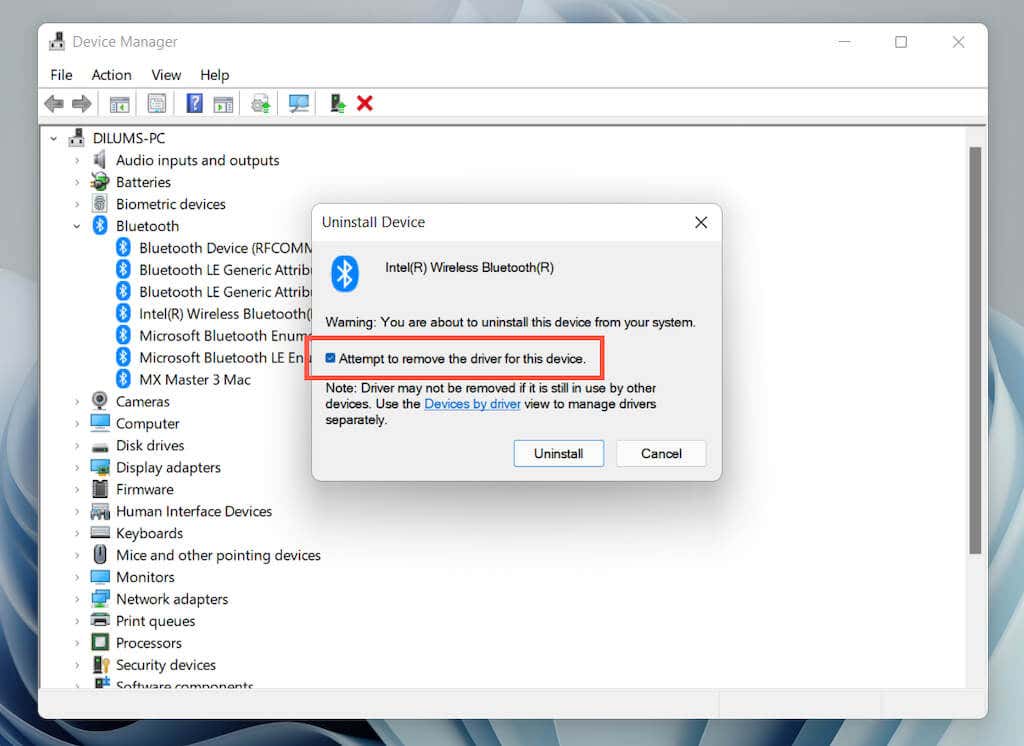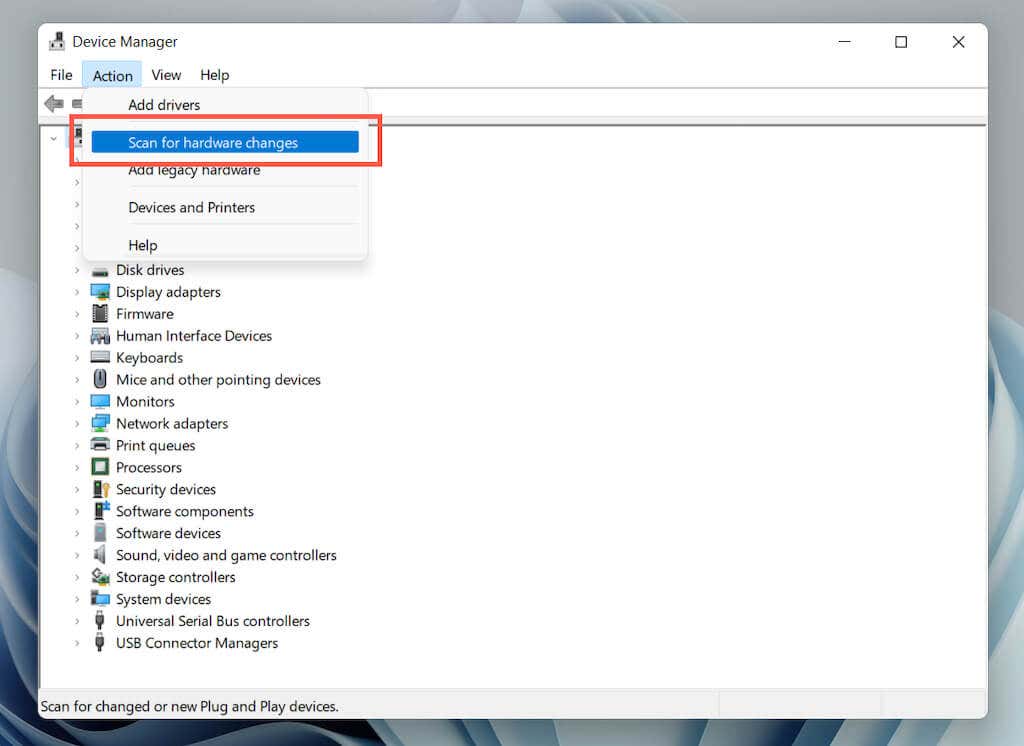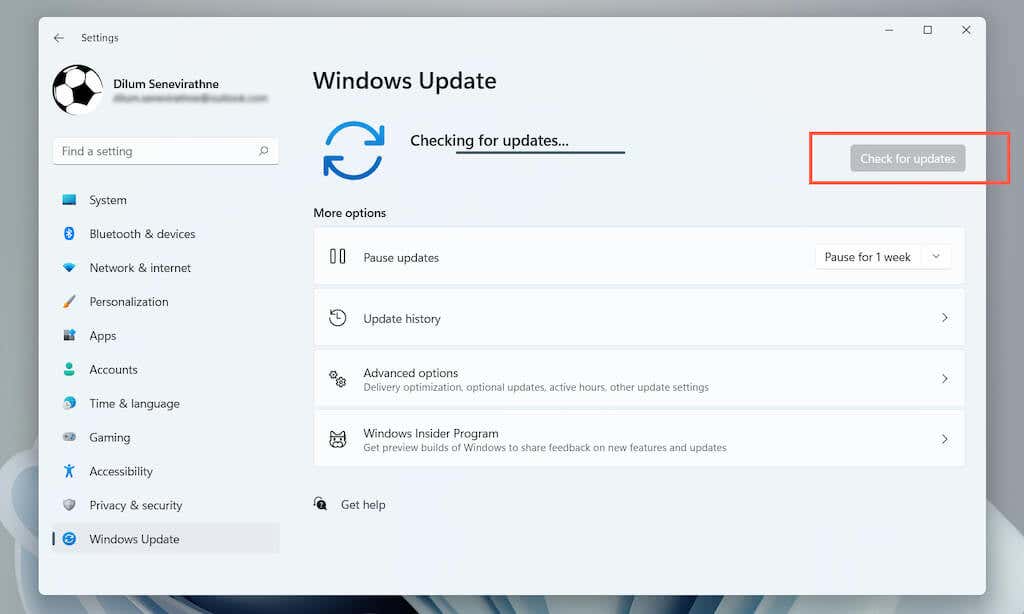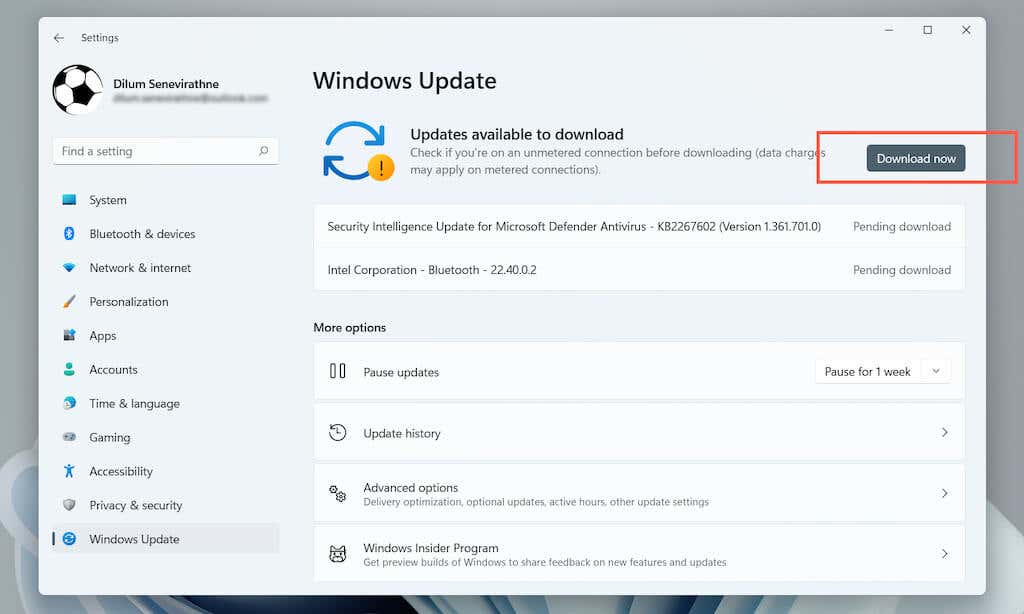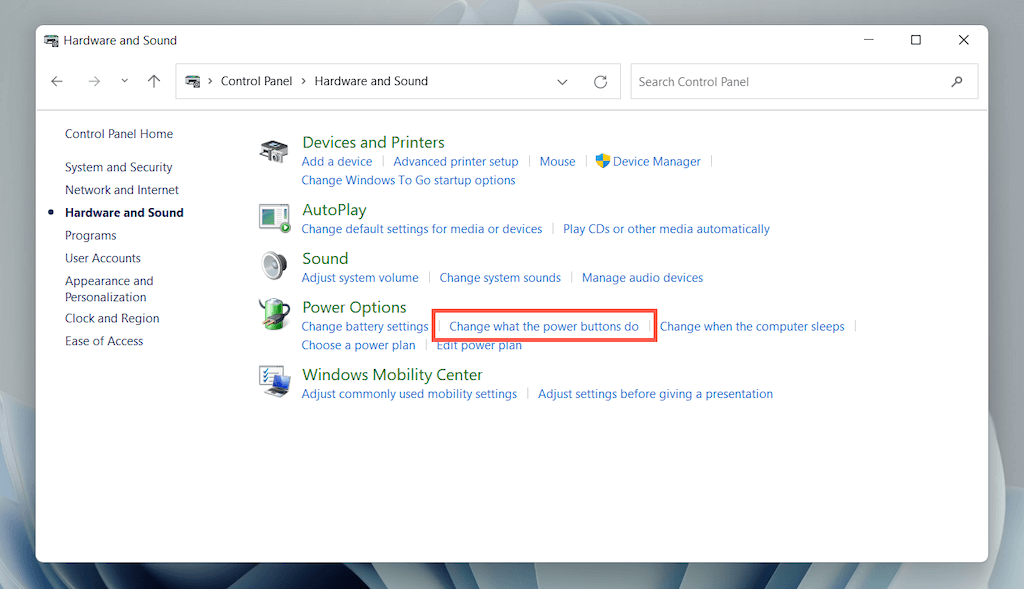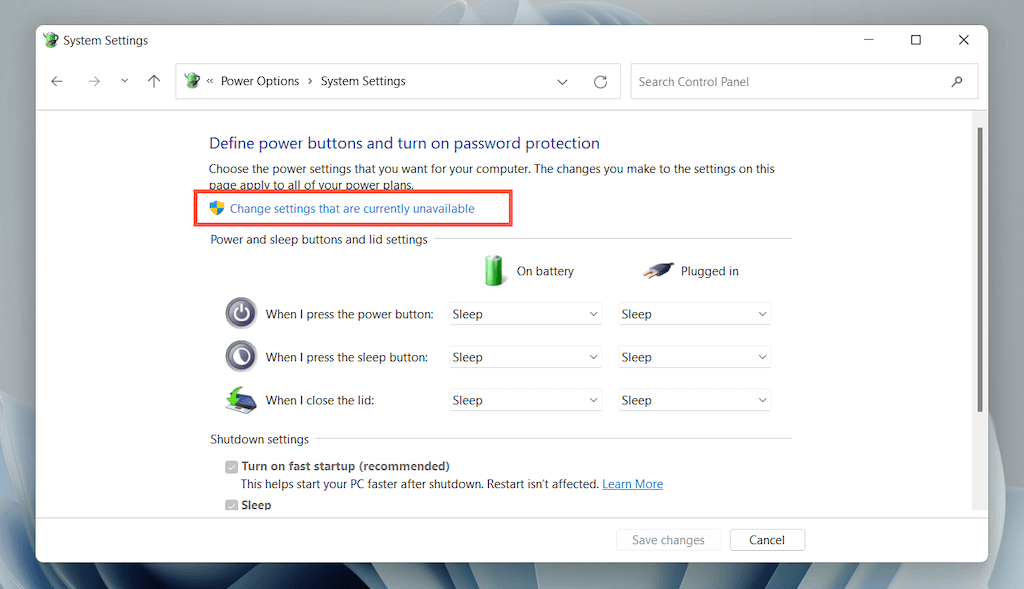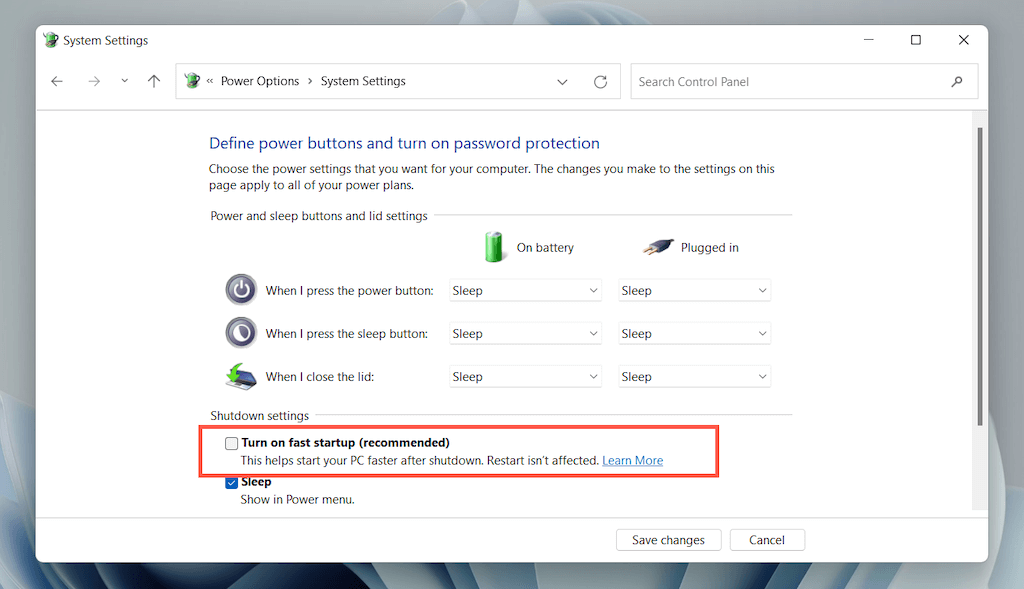- in daaqadaha 11 by Admin
Sida loo hagaajiyo jiirka Bluetooth-ka ee Windows 11

Jiirkaaga Bluetooth-ku ma soo dhacay Windows 11? Sababo kala duwan-sida goobaha maaraynta awooda is khilaafsan iyo darawalada maqan ama duugoobay—waxay sababi karaan cursorku inuu xumeeyo ama uu qaboojiyo dhowr ilbiriqsi oo waxqabad la'aan ah kadib.
Akhri si aad u ogaato waxa aad samayn karto si aad u xalliso jiirka Bluetooth-ka ee ku jira Windows 11. Hagaajinta ku jirta hagaha cilad-raadinta waxay sidoo kale khuseysaa raadraacayaasha Bluetooth-ka.
Related: Weli miyaanad u cusboonaysiin Windows 11? Baro sida loo hagaajin mouse lag in Windows 10.
Isku day Hagaajinta Degdegga ah marka hore
Way fiicantahay in wax la bilaabo adiga oo ka shaqaynaya hagaajinta degdega ah ee hoose. Waxaa laga yaabaa inaad la tacaalayso arrin aan yarayn oo aan u baahnayn cilad horumarsan.
- Dib u bilaw KombuyuutarkaagaSida caadiga ah, dib u bilaabista kumbuyuutarka ayaa ah waxa kaliya ee ay ku qaadaneyso xallinta mashaakilaadka ka jira Windows. Shaqadaada xafid oo dooro Start > Power > Dib u bilow si loo sameeyo reboot system.
- Dami Jiirkaaga & Daar: Sidoo kale, waa fikrad wanaagsan in dib loo bilaabo qalabka firmware-ka ee mouse-ka Bluetooth-ka. Hel meesha Power shid mouse-ka Bluetooth-ka oo dhig Off, ka dibna On.
- Jiirkaaga u dhawee: Qalabka Bluetooth si fiican uma shaqeeyaan meel fog. Iska yaree faraqa u dhexeeya kombiyuutarkaaga iyo jiirka haddii aad u isticmaasho meelo fog.
- Ciribtirka Faragelinta Bluetooth-kaHubi in aysan jirin ilo faragelin Bluetooth ah (tusaale, inta badan aaladaha kale ee wireless-ka) ee kuu dhow ama inta u dhaxaysa kumbuyuutarkaaga iyo jiirka.
- Ku buuxi Jiirkaaga: Jiirka oo lacag yar ka hadhsan tahay waxa uu wiiqi karaa calaamada Bluetooth-ka. Ku xidh jiirkaaga dekedda USB si aad dib ugu dalacdo ama aad u geliso baytari cusub.
- U beddelo dusha sareKa fogow meelaha siman si aad u hagaajisid xakamaynta cursorka.
Daar dhibbanaha Bluetooth
Windows 11 waxay la socotaa cilad-saare Bluetooth-ku-dhismay oo si toos ah u ogaan kara oo hagaajin kara arrimaha ku-xidhnaanshaha aaladaha Bluetooth-ka. Si aad u socodsiiso:
1. Wuxuu furaa Start menu iyo dooro Settings.
2. Hoos u dhaadhac System dejinta oo dooro ikhtiyaarka ku calaamadsan Xallinta Dhibaatada.
3. Xulo Cilladaha kale.
4. Hoos u deg oo dooro Run badhanka ku xiga Bluetooth.
Ku rakib Software Support & Drivers
Aaladaha tilmaamaya Bluetooth waxay si fiican ugu shaqeeyaan barnaamijyada taageerada dheeraadka ah iyo darawallada mouse-Ikhtiyaariyada Logitech, Razer Synapseiwm
Haddii aad hore u samaysay taas, cusboonaysii software-ka (booqo bogga dejinta arjiga oo raadi a Hubi Bixinta doorasho ama wax la mid ah) oo arag haddii taasi meesha ka saarayso dib u dhaca.
Dami Maareynta Korontada Adabtarka Bluetooth
Haddii mouse-ka Bluetooth-kaagu uu yaraado marka uu shaqo-la'aan ka tago dhowr ilbiriqsi, isticmaal Maareeyaha Aaladda gudaha Windows 11 si aad u damiso maamulka awoodda qaybta Bluetooth-ka ee PC-ga.
1. Midig u guji Start badhan oo dooro Maareeyaha Qalabka.
2. balaadhi Bluetooth Qaybta, midig-guji moduleka Bluetooth-tusaale, Intel (R) Wireless Bluetooth (R)-oo dooro Guryaha.
3. U wareeg Maaraynta Awoodda tab oo calaamad ka saar sanduuqa ku xiga U ogolow kombuyuutarku inuu damiyo qalabka si uu u badbaadiyo tamarta. Kadib, xulo OK.
Haddii taasi ku guul dareysato inay xalliso arrinta, balaadhi Qalabka Isdhexgalka Aadanaha qaybta (hoos u sii soco Maareeyaha Aaladda) oo fur furaha Guryaha muraayadda loogu talagalay Tamarta Hoose ee Bluetooth GATT oo waafaqsan HID. Ka dib, u beddel Maaraynta Awoodda tab oo nadiifi sanduuqa ku xiga U ogolow kombuyuutarku inuu damiyo qalabka si uu u badbaadiyo tamarta.
Dami Maareynta Korontada Bluetooth-ka adigoo wax ka beddelaya Furayaasha Diiwaangelinta
Haddii hagaajinta kor ku xusan aysan ku caawin, waa inaad wax ka beddeshaa furayaasha diiwaanka ee la xiriira maareynta awoodda Bluetooth adigoo isticmaalaya Windows 11 Tifaftiraha Diiwaanka. Si kastaba ha noqotee, maadaama isbeddelada shilalka ah ay jebin karaan nidaamka hawlgalka, waxaan kugula talineynaa dib u celinta nidaamka diiwaanka ka hor inta aanad bilaabin.
1. Saxiix Windows + R si loo furo sanduuqa Run. Markaas, ku qor regedit iyo saxaafadda Ku qor.
2. U gudub galkan soo socda ee ku yaala dhinaca bidix ee Tifaftiraha Diiwaanka:
HKEY_LOCAL_MACHINE > SYSTEM > Xakamaynta hadda > tiro > USB
Marka xigta, balaadhi galka ku bilaabmaya VID_8087 (tusaale ahaan, VID_8087&PID_0026) ka dibna gal-hoosaad leh tirooyinka iyo xarfaha (tusaale, 5&ed1e05a&0&10). Ugu dambeyntii, dooro Halbeegyada Aaladda.
3. Laba jeer ku dhufo mid kasta oo ka mid ah furayaasha soo socda ee dhinaca midig ee daaqada Diiwaanka Tifaftiraha, ku dar qiimaha hexadecimal 0, oo dooro OK.
- DeviceSelective waa la hakiyay
- Xulashada Suspend waa la dajiyay
- Xulal Laalis waa la taageeray
note: Haddii mid ka mid ah furayaasha kore ay muuqato inuu maqan yahay, midig-guji meel bannaan oo dooro New > DWORD (32-bit) Qiime. Dabadeed, u magacow furaha maqan oo ku keydi qiimaha hexadecimal 0.
Bedel Qorshaha Waxqabadka
Siyaabo kale oo looga fogaado jiirka Bluetooth-ka ee ay keento maamulka awooda PC waa in la habeeyo kaaga Windows 11 Habka awooda caadiga ah ee waxqabadka ugu fiican. Si kastaba ha ahaatee, taasi waxay dhaawici kartaa nolosha batteriga aaladaha laptop-ka.
1. Wuxuu furaa Start menu dooro Settings.
2. Dooro qaybta calaamadeysan Awood & batari.
3. Furo menu-ka soo-jiidka ee xiga Qaabka Awoodda dooro Waxqabadka ugu fiican.
Ka saar oo dib ugu xidh Mouse Bluetooth
Hagaajinta soo socota waxay ku lug leedahay ka saarista iyo dib u xidhida jiirkaaga Bluetooth-ka ama trackpad. Taasi waa inay gacan ka geysato baabi'inta arrimaha qaabeynta aaladda Bluetooth-ka ee musuqmaasuqa ah.
1. Wuxuu furaa Start menu dooro Settings.
2. Xulo Bluetooth & qalabka on the Settings sidebar.
3. Xulo More sumadda (saddex dhibcood) oo ku xigta mouse-kaaga Bluetooth oo dooro Ka saar qalabka > Haa.
4. Xulo Ku dar qalab.
5. Xulo Bluetooth oo ku celi habka lammaanaynta si aad dib ugu soo celiso xidhiidhka Bluetooth ee ka dhexeeya mouse-kaaga iyo kumbuyuutarka.
Hubi Cusbooneysiinta Darawalka Bluetooth
Haddii dhibka jiirka uu sii jiro, kala soo bax darawallada Bluetooth ee ugu dambeeyay soo saaraha PC-Dell, HP, Acer, iwm. Ka dib, ku socodsii faylka dejinta gudaha xirmada la soo dejiyey ama ku samee cusbooneysiinta adoo isticmaalaya Maareeyaha Aaladda.
1. Wuxuu furaa Maareeyaha Qalabka.
2. balaadhi Bluetooth category.
3. Midig ku dhufo moduleka Bluetooth oo dooro Kaar wadaha.
4. Xulo Kumbuyuutarkayga ka baadh darawallada.
5. Xulo Browse oo ka hel xirmada darawalka ee la soo dejiyay kombayutarkaaga. Kadib, dooro Next si loo sameeyo cusboonaysiinta.
Ka saar oo dib u rakib darawalada Bluetooth
Haddii aadan heli karin warar cusub, isku day inaad ka saarto oo dib ugu rakibto darawalka Bluetooth ee PC gaaga. Hubi inaad isticmaasho jiirka fiilada leh si aad ula falgasho GUI inta lagu guda jiro.
1. Wuxuu furaa Maareeyaha Qalabka.
2. balaadhi Bluetooth category.
3. Midig ku dhufo moduleka Bluetooth oo dooro Uninstall qalabka.
4. Calaamadee sanduuqa ku xiga Isku day inaad ka saarto darawalka qalabkan dooro uninstall.
5. Kumbuyuutarkaaga dib u bilow. Windows 11 ayaa si toos ah dib ugu rakibi doona darawalka Bluetooth-ka marka la bilaabayo. Haddii aysan taasi dhicin, dib u fur Maareeyaha Qalabka dooro Action > Iskuday inaad isbedel ku sameyso qalabka.
Cusbooneysii Wadayaasha Sawirada
Dareewalada fiidiyoowga ah ee duugoobay ayaa sidoo kale keeni kara tilmaame jiirka oo habacsan. Fiiri bogga soo saaraha kaadhka (NVIDIA, AMD, Intel, iwm.) wixii cusbooneed ee suurtogalka ah. Haddii kale, adeegso qalab casriyeeyaha darawalnimada qolo saddexaad ama Windows Update si aad u hesho darawalada fiidyaha ee ugu dambeeyay ee PC-gaaga (wax badan oo ku saabsan kan xiga).
Cusboonaysii Windows 11
Haddii jiirka Bluetooth uu sii jiro, isku day in aad cusboonaysiiso Windows 11 oo aad u noqoto noocii ugu dambeeyay. Taasi waa inay tirtirtaa arrimo kasta oo la yaqaan oo ku jira nidaamka hawlgalka ee ka hortagaya in aaladaha Bluetooth ay si sax ah u shaqeeyaan.
1. Wuxuu furaa Start menu dooro Settings.
2. Xulo Cusbooneysiin Windows on the Settings sidebar.
3. Xulo Hubi wixii cusbooneysiin ah.
4. Xulo hadda Download si loo rakibo wararka la heli karo
Intaa waxaa dheer, dooro Doorashooyinka sare > Cusbooneysiin ikhtiyaari ah oo ku rakib wixii cusbooneysiin ah ee darawalka Microsoft-xaqiijiyay ee mouse-ka Bluetooth-ka, moduleka Bluetooth-ka, iyo kaadhka garaafyada.
Skaanka loogu talagalay Malware
Fayrasyada kombuyuutarku waa sabab kale oo keena jiirka ama taabashada taabashada. Isticmaal ku dhex-dhisan Windows Ammaanka qalab (lagu geli karo saxanka nidaamka) ama a utility anti-malware u go'ay-sida Malwarebytes- si aad si fiican uga baarto kombayutarkaga malware-ka.
Dami bilawga Bilowga
Marka xigta, tixgeli in aad curyaamiso Fast Startup in Windows 11. Way ku caawinaysaa Kombuyutarkaaga si degdeg ah u kicin wuxuuna leeyahay taariikh uu ku keenay dhibka aaladaha wax gelinta.
1. Wuxuu furaa Start menu, nooca Control Panel, oo riix Ku qor.
2. Xulo Hardware iyo Sound.
3. Under ee Fursadaha Awooda qaybta, dooro Xulo waxa badhanka awoodda leh.
4. Xulo Beddel goobaha hadda aan la heli karin.
5. Ka saar sanduuqa ku xiga Daar furan dhakhso ah (lagugula talinayaa) oo dooro Keydi isbedelada.
Maxaa Kale Oo Aad Qaban Kartaa?
Haddii mid ka mid ah hagaajinta sare aanu shaqayn, halkan waxaa ah dhawr waxyaalood oo kale oo la isku dayo:
- U isticmaal jiirka Bluetooth sida jiirka wireless-ka caadiga ah. Jiirarka Logitech, sida Logitech MX Master, waxay la yimaadaan aqbale mideeya oo bixiya isku xirnaan ka wanaagsan kan Bluetooth-ka.
- Samee SFC ama iskaanka DISM si aad u xalliso dhibaatooyinka hoose ee kaaga Windows 11 PC.
- Ku xidh oo isticmaal jiirka Bluetooth kombiyuutar kale (PC ama Mac). Haddii arrinta jiirka ay sii socoto, waxay u badan tahay inaad la macaamilayso qalab cilladaysan - dib ugu soo celi beddelka haddii ay weli ku hoos jirto dammaanad. Haddii kale, sii wad Cilad-baadhista PC-gaaga oo ku jira Qaab Badbaado leh.